خیلی از اوقات پیش میآید که وقتی با دوربین دیجیتال عکس میگیرید و یا عکسی را اسکن میکنید، عکس کجی حاصل میشود!
مثلاً من وقتی داشتم عکسی از یک کتاب را اسکن میکردم، کمی کج شد. دقت کنید:

برای صاف کردن این عکس، راههای مختلفی وجود دارد. از جمله اینکه از منوی image و زیرمنوی Image rotation گزینه Arbitrary را انتخاب کنید و بگویید مثلاً ۳ درجه در جهت عقربههای ساعت بچرخد.
و یا اینکه لایه را از حالت قفل خارج کنید و با زدن کلیدهای Ctrl+T آنرا کمی بچرخانید.
اما شاید یکی از بهترین راهها، استفاده از ابزار خطکش (Ruler) در فتوشاپ باشد:
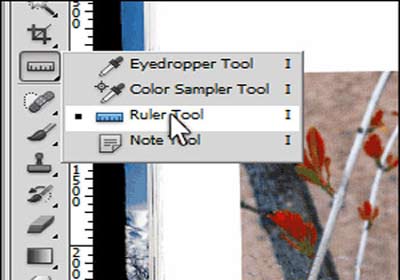
این ابزار را انتخاب کنید و سعی کنید مثل شکل زیر، در نقطه شماره ۱ کلیک کرده و تا نقطه شماره ۲ دستتان را بکشید:
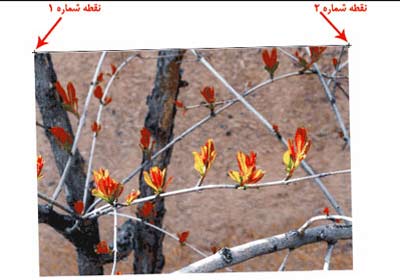
خوب، کار تمام است، حالا فقط کافیست در نوار Options (بالای فتوشاپ) روی دکمه Straighten کلیک کنید تا عکس شما طوری تغییر کند که خطی که کشیدید صاف شود و در نتیجه عکس نیز صاف شود!
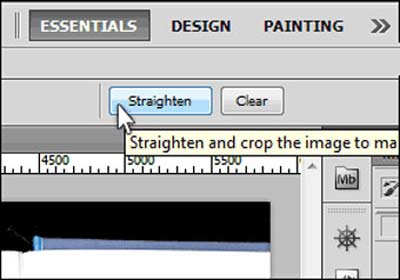
پس دقت کنید که باید همیشه با خطکش، خط را طوری بکشید که در نهایت قرار است صاف شود.




